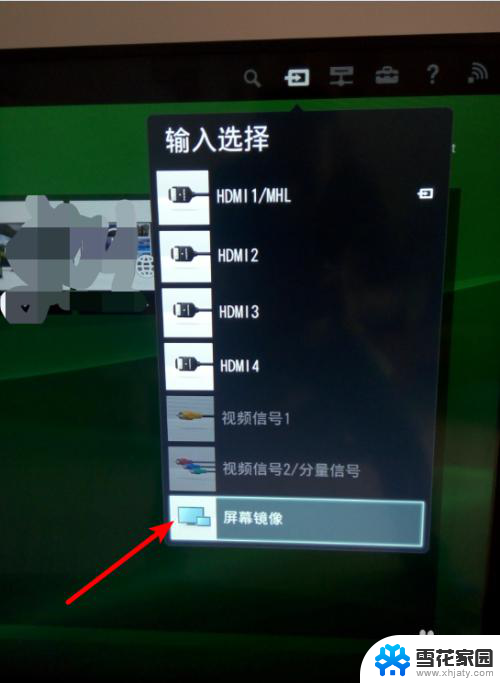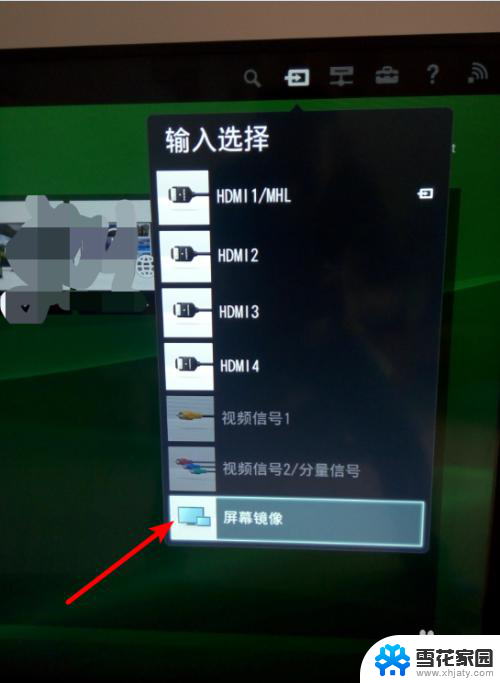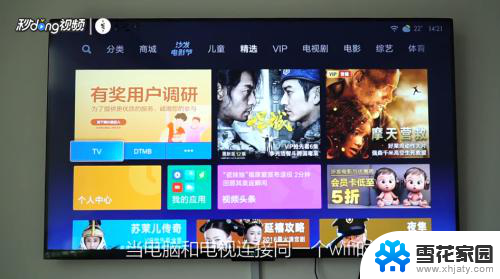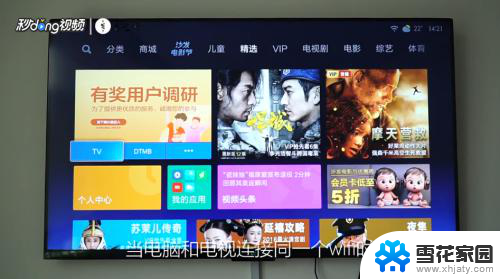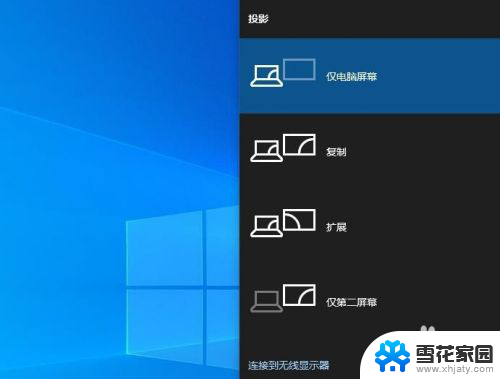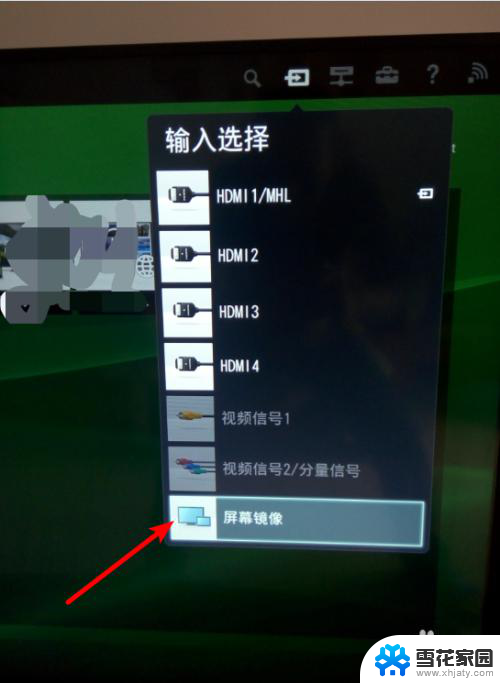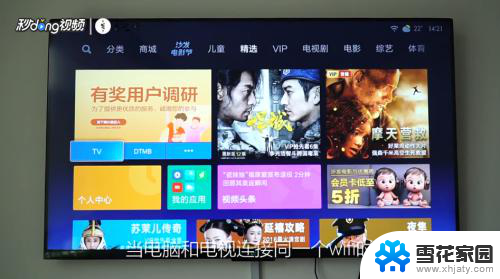笔记本无线投屏怎么连接电视 如何将笔记本电脑无线投影到电视屏幕上
更新时间:2023-12-11 08:48:59作者:yang
随着科技的不断发展,笔记本电脑已经成为人们工作和娱乐中不可或缺的一部分,有时我们需要将笔记本上的内容分享到更大的屏幕上,以便更好地展示、观看或与他人共享。在这种情况下,无线投屏成为了一个非常便利的选择。如何将笔记本电脑无线投影到电视屏幕上呢?本文将为您介绍一些简单的方法和步骤,让您轻松实现这一目标。
具体步骤:
1. 在进行无线投影前,先要确定所进行的设备;首先笔记本电脑的系统是WIN10,智能电视中安装有屏幕镜像的app。
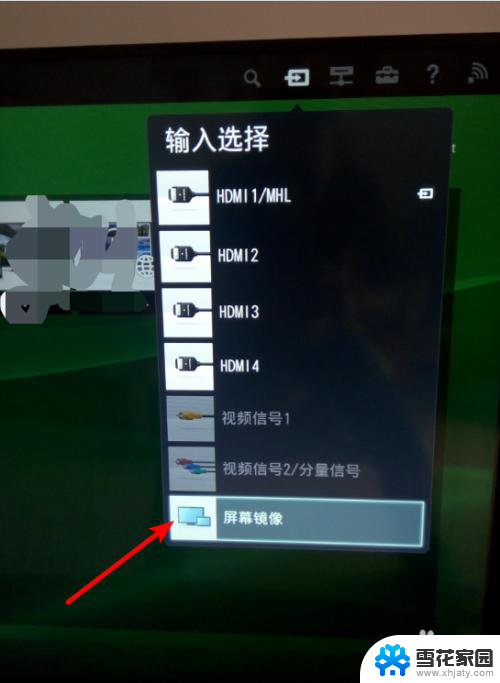
2. 选择电视的输入模式为屏幕镜像。电视进入到等待连接页面。
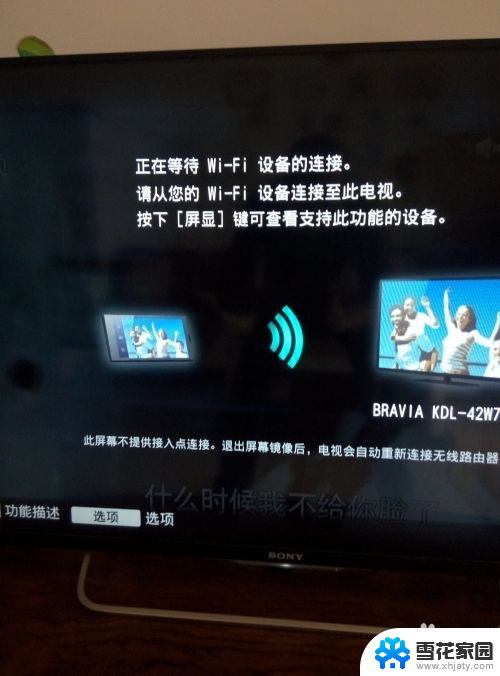
3. 打开笔记本电脑,在显示区的右下角点开快捷菜单栏。选择其中的投影。
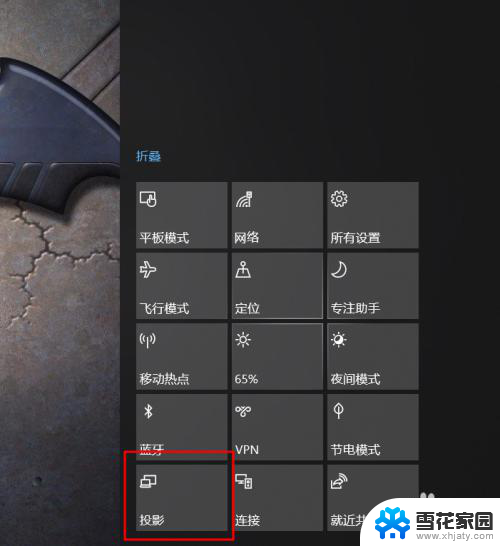
4. 选择弹出列表中的投影方式为复制。
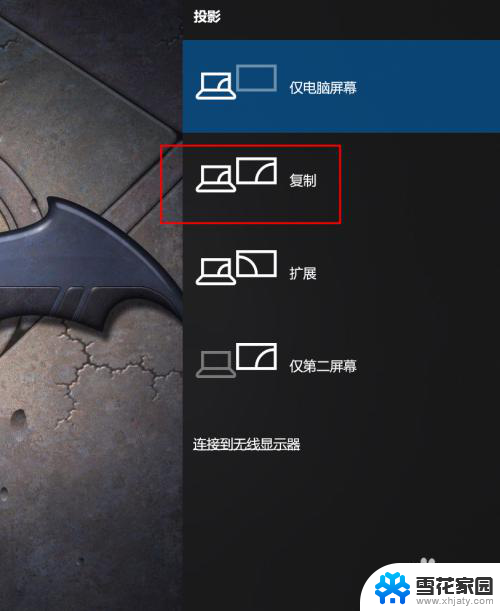
5. 选择列表中下方的连接到无线显示器。
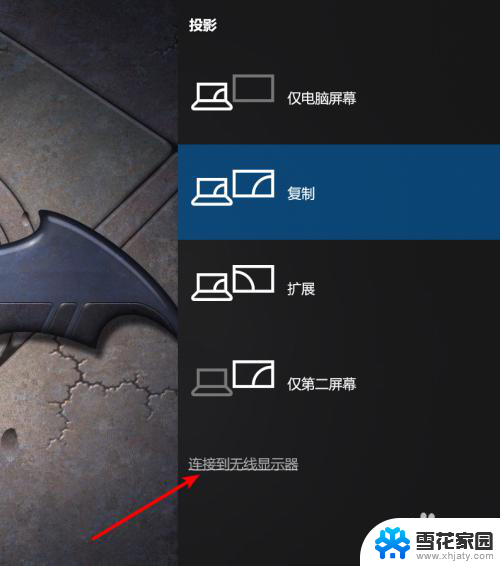
6. 电脑弹出搜索无线显示器的页面,稍等后从中选择电视在WIFI环境中的名称。
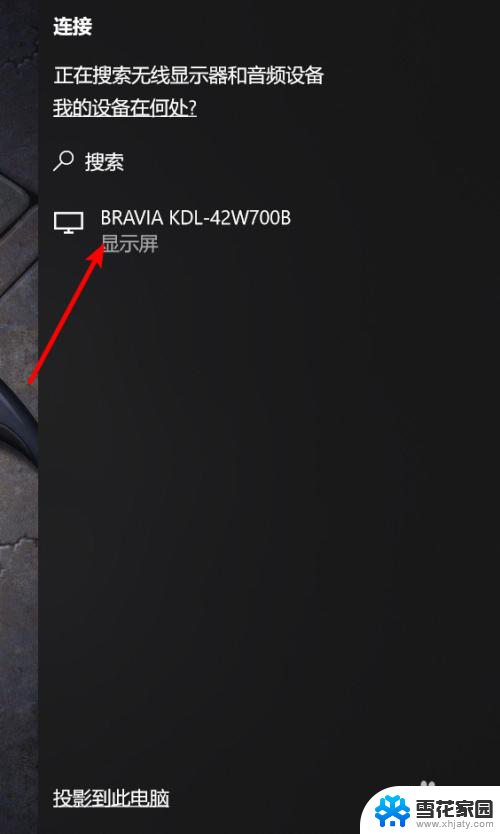
7. 稍等片刻后,笔记本上的显示即连接到了电视上。
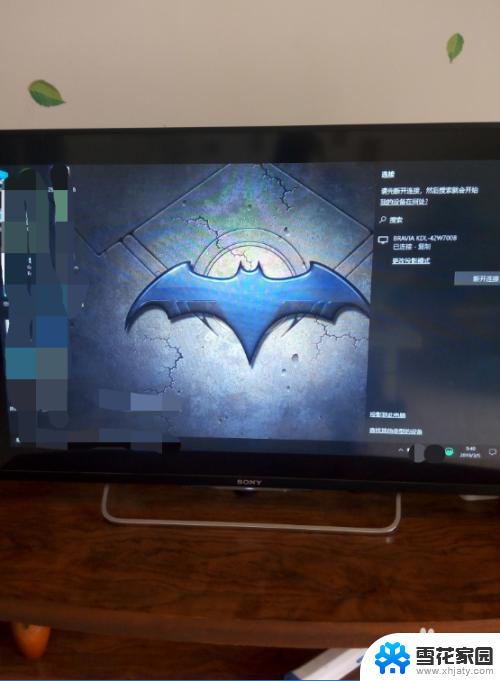
以上就是笔记本无线投屏连接电视的全部内容,有需要的用户可以根据小编的步骤进行操作,希望能对大家有所帮助。